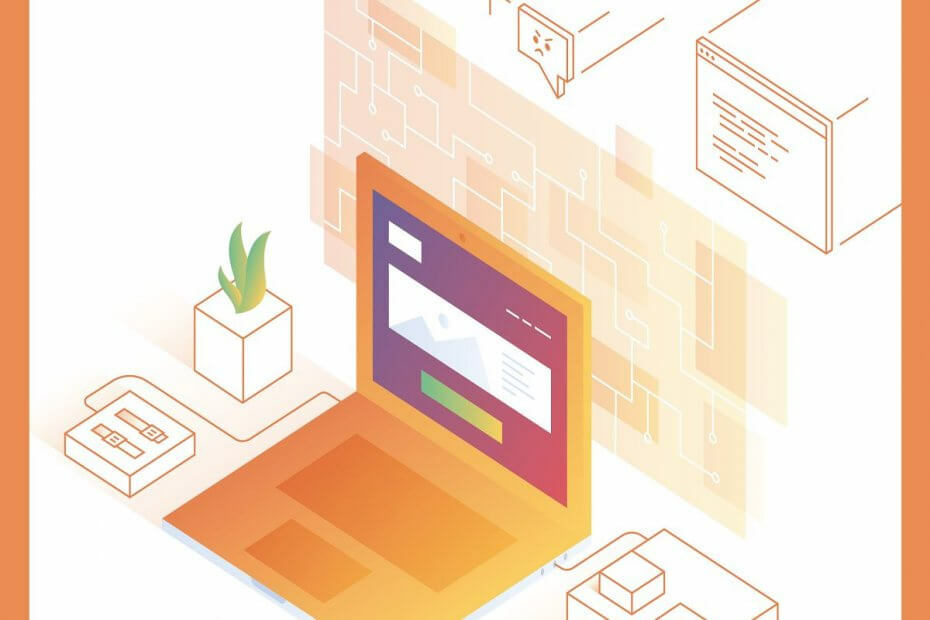
Diese Software hält Ihre Treiber am Laufen und schützt Sie so vor gängigen Computerfehlern und Hardwarefehlern. Überprüfen Sie jetzt alle Ihre Treiber in 3 einfachen Schritten:
- DriverFix herunterladen (verifizierte Download-Datei).
- Klicken Scan starten um alle problematischen Treiber zu finden.
- Klicken Treiber aktualisieren um neue Versionen zu erhalten und Systemstörungen zu vermeiden.
- DriverFix wurde heruntergeladen von 0 Leser in diesem Monat.
Millionen von Benutzern nutzen den von Cloudflare angebotenen CDN-Dienst, um ihre Website sicher und schneller laden. Manchmal kann jedoch beim Zugriff auf eine Website Fehler 524 auftreten: Ein Timeout ist aufgetreten Cloudflare-Serverfehler.
Dieser Fehler kann auftreten, wenn Ihr Server nicht auf eine von Cloudflare aufgebaute TCP-Verbindung reagiert oder wenn der Server überlastet und durch Ressourcen eingeschränkt ist.
Beste Hosting-Angebote für unsere Leser - Begrenztes Angebot
 |
Bestes WordPress-Hosting |  Angebot prüfen! Angebot prüfen! |
 |
33% Rabatt für einen Dreijahresplan |  Angebot prüfen! Angebot prüfen! |
 |
Starten Sie eine Website für 2,49 $ pro Monat |  Angebot prüfen! Angebot prüfen! |
 |
Aktuell mit 50% Rabatt |  Angebot prüfen! Angebot prüfen! |
 |
Holen Sie sich einen Plan zum halben Preis |  Angebot prüfen! Angebot prüfen! |
In diesem Artikel besprechen wir einige Tipps zur Fehlerbehebung, die Ihnen helfen, den Fehler 524 a timeout aufgetreten Cloudflare-Serverfehler zu beheben, damit Sie Ihre Website wieder online stellen können.
Wie behebe ich Fehler 524: Ein Timeout ist aufgetreten?
1. Serverauslastung prüfen

- Einer der Gründe für diesen Fehler kann die hohe Auslastung Ihrer Serverressourcen sein.
- Beginnen Sie mit der Überprüfung, ob die Ressource Ihres Servers auf dem Höhepunkt oder über der normalen Nutzung liegt.
- Wenn das Problem aufgrund einer Zunahme des Datenverkehrs auftritt, müssen Sie möglicherweise Ihren Server aktualisieren und die Ressourcen erhöhen.
- Wenn es keine merklichen Unterschiede im Datenverkehr gibt, überprüfen Sie, ob die Ressourcen von anderen Prozessen verwendet werden.
- Versuchen Sie außerdem, die auf dem Server ausgeführten Prozesse einzuschränken, um die Serverauslastung in Schach zu halten.
Warum überprüft Cloudflare meinen Browser? Finden Sie die Antwort in diesem praktischen Leitfaden heraus.
2. Auf Brute-Force-Angriffe prüfen

- Führen Sie Ihren SSH-Client aus und melden Sie sich mit Root-Zugriff an.
- Geben Sie den folgenden Befehl ein, um zu überprüfen, ob mehrere Treffer von einem bestimmten stammen IP Adresse.
netstat -an | grep 80 - Der obige Befehl liefert die Liste der IPs, von denen die Website mehrere Treffer erhält.
- Um das Problem zu beheben, können wir alle verdächtigen IP-Adressen blockieren, um Ihren Server zu schützen.
- Um eine verdächtige IP-Adresse zu blockieren, geben Sie den folgenden Befehl ein und drücken Sie die Eingabetaste. Stellen Sie sicher, dass Sie die IP-Adresse unten durch xxx ersetzen.
iptables -A INPUT -s xxx.xx.xx.x -j DROP - Wiederholen Sie die Schritte, um alle verdächtigen IP-Adressen zu blockieren.
- Wenn Sie fertig sind, verwenden Sie den folgenden Befehl, um den Server neu zu starten.
systemctl httpd Neustart - Versuchen Sie nun erneut auf Ihre Website zuzugreifen und prüfen Sie, ob der Fehler 524 behoben ist.
Indem Sie diese Schritte befolgen, können Sie die Website-Treffer reduzieren, was die Servernutzung reduziert. Dadurch können Sie auch sicherstellen, dass nur gültiger Datenverkehr auf Ihren Server zugreift.
3. Andere Lösungen zum Ausprobieren

- Untersuchen Sie das Problem auf Ihrem Ursprungsserver und prüfen Sie, ob der Server länger als 100 Sekunden braucht, um zu antworten. Wenn dies der Fall ist, bitten Sie Ihren Administrator oder Hosting-Provider, das Problem zu untersuchen.
- Wenn Sie einen Datenbankserver ausführen, diagnostizieren Sie den Server, um herauszufinden, ob Abfragen mit langer Laufzeit vorhanden sind. Überprüfen Sie die Protokolldatei Ihres Ursprungsservers, um weitere Informationen zu dem Problem zu erhalten.
- Wenn Sie Skripte haben, die länger als 100 Sekunden laufen, können Sie sie über eine grau umhüllte Subdomain ausführen. Auf diese Weise kann es einen lang andauernden Hintergrundprozess beenden und einen Status zurückgeben, den der Browser anzeigen kann, bis der Hintergrundprozess abgeschlossen ist.
- Wenn Sie ein VPS wie Windows VPS ausführen, stellen Sie sicher, dass die Firewall am Ursprung richtig konfiguriert ist und die Verbindungs-IPs von Cloudflare in keiner Weise eingeschränkt sind.
Der Fehler 524: Ein Timeout ist aufgetreten Cloudflare-Serverfehler zeigt an, dass das Problem am Ursprungsserver und nicht am Ende von Cloudflare liegt. Wenn Sie die Schritte in diesem Artikel befolgen, können Sie die Probleme beheben, die den Fehler verursachen, und Ihre Website erfolgreich wieder online schalten.
Wenn Sie weitere Fragen oder Vorschläge haben, zögern Sie nicht, diese im Kommentarbereich unten zu hinterlassen.
VERWANDTE GESCHICHTEN, DIE SIE MÖGEN:
- DNS-Serverprobleme, die Windows 10-Updates blockieren, wurden behoben
- Beste Enterprise-Hosting-Dienste für atemberaubende Geschwindigkeit [Leitfaden 2020]
- Bestes Windows-Hosting mit RDP, um immer die Kontrolle zu haben [Leitfaden 2020]


